På den ene siden er det så mange strømmetjenester tilgjengelig på enhetene våre at du kan bli fristet til å kutte kabelen en gang for alle. Men sannheten er at når du begynner å legge sammen kostnadene for de forskjellige tjenestene, kan du ende opp med en høyere regning enn det du startet med. Og dette tar ikke hensyn til noen regionale sportsnettverk som ikke er tilgjengelige som et frittstående abonnement.
Relatert lesing
- Apple TV-feilsøking og tips
- Løsning: Tenniskanalen fungerer ikke på Apple TV
- Slik autoriserer du Apple TV-kjøp med Apple Watch
- Fix: Apple TV-appen fungerer ikke på Fire TV Stick
- Slik caster du fra iPhone på TV med Chromecast
Med det i tankene er det lett å se hvorfor ulike kabelselskaper fortsetter å holde seg rundt og trives. Men den andre fordelen med å ha en TV-leverandør er at dette sannsynligvis inkluderer muligheten til å streame fra favorittkanalene eller -tjenestene dine.
Innhold
-
Hvordan koble til TV-leverandør med iPhone og iPad
- Slik bytter du TV-leverandør
Hvordan koble til TV-leverandør med iPhone og iPad
I dag tar vi en titt på hvordan du kan koble TV-leverandøren til iPhone og iPad. Ved å gjøre det, vil du kunne se favorittprogrammene dine fra applikasjoner og strømmetjenester som støttes. Slik kan du konfigurere alt fra iPhone eller iPad.
- Åpne Innstillinger app på iPhone eller iPad.
- Rull ned og trykk TV-leverandør.
- Velg din TV-leverandør fra listen over alternativer. Du kan også bruke søkefeltet øverst på siden for å finne leverandøren din.
- Tast inn ditt login informasjon, inkludert e-post og passord. Dette er den samme e-postadressen og passordet som du ville brukt til å logge på nettstedet.
- Trykk på Logg inn knapp.
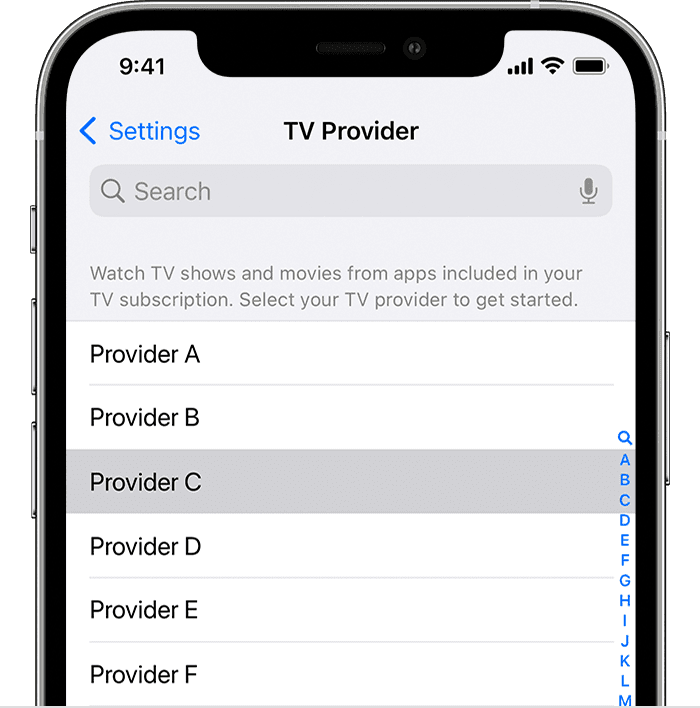
Apple merker seg at du kun kan logge på én TV-leverandør om gangen. Dette betyr at du ikke vil kunne bytte mellom ulike kontoer bare basert på hvilke strømmetjenester som kan være knyttet til forskjellige TV-leverandører du har.
Etter at du har logget på og påloggingen er bekreftet hos TV-leverandøren din, får du en liste over strømmeapper. Disse kan installeres rett fra denne siden, og inkluderer mange av de mest populære kanalene. Dette inkluderer slike som CBS, CNN, ESPN, NBC og andre.
De oppførte alternativene er også avhengig av hva som er inkludert i abonnementsplanen din. For eksempel, hvis du har HBO Max eller Starz, vil disse appene vises i listen, men hvis du ikke aktivt betaler for et abonnement, vil de ikke gjøre det.
Slik bytter du TV-leverandør
Mens mange TV-leverandører krever at du registrerer deg for en kontrakt av noe slag, kan det hende du ønsker å endre ting. Det er stadig forskjellige kampanjer tilgjengelig som lokker abonnenter til å bytte tjenester. Hvis du har bestemt deg for å bytte, eller bare vil fjerne TV-leverandørinformasjonen fra Apple-ID-en din, er dette hva du trenger å gjøre:
- Åpne Innstillinger app på iPhone eller iPad.
- Rull ned og trykk TV-leverandør.
- Rull til bunnen av siden og trykk på Logg ut knapp.
- Trykk på når du blir bedt om det Logg ut igjen for å bekrefte.
- Velg din nye TV-leverandør fra listen over alternativer.
- Følg trinnene på skjermen for å logge på med riktig påloggingsinformasjon.
Det er viktig å merke seg at hvis du byttet TV-leverandør, kan du bli bedt om å logge på de forskjellige strømmetjenestene med den nye informasjonen. Ellers vil du ikke kunne få tilgang til disse tjenestene lenger. I tillegg vil du sjekke delen TV-leverandører for å se om det er lagt til andre apper du kan logge på.
Andrew er en frilansskribent basert på østkysten av USA.
Han har skrevet for en rekke nettsteder gjennom årene, inkludert iMore, Android Central, Phandroid og noen få andre. Nå tilbringer han dagene med å jobbe for et HVAC-selskap, mens han ser på som frilansskribent om natten.